使用 iPhone 丢失模式远程锁定丢失的设备
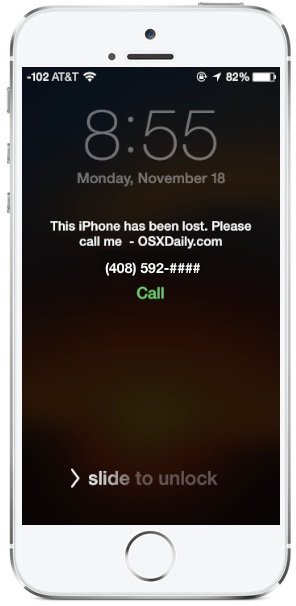
要使用丢失模式——或者如果您将来需要的话有可能使用它——您必须拥有配置了 iCloud 的有效 Apple ID,以及查找我的 iPhone 在 iPhone 的设置中打开。运行 iOS 6 和 iOS 7 的设备完全支持具有远程锁定、消息、号码回拨、远程擦除和映射的丢失模式,而 iOS 5 仅限于锁定。假设您满足这些相对基本的要求,下面介绍如何使用丢失模式功能通过屏幕消息、回拨电话号码和密码远程锁定 iPhone。
启用丢失模式以使用消息和回拨号码远程锁定 iPhone
准备好让丢失的 iPhone 进入丢失模式了吗?以下是该怎么做,或者如何使用您的设备自行测试:
- 打开网络浏览器并访问 iCloud.com,使用您的 Apple ID 登录
- 登录 iCloud.com 后,从图标列表中选择“查找我的 iPhone”
- 从三个按钮选项中选择“丢失模式”
- 输入可以联系到您的电话号码 – 这将成为 iPhone 锁定屏幕上唯一可用的选项(除了使用密码解锁)
- 选择“下一步”并输入一条消息,以在丢失模式的 iPhone 锁定屏幕上显示
- 现在选择“完成”以激活丢失模式,使用上述消息和联系电话号码远程锁定设备




iPhone 现在将进入“丢失模式”,锁定屏幕上会显示上一步输入的消息。手机现在无法使用,除了两个选项:有人可以点击“呼叫”拨打上一步输入的号码,或者有人可以滑动到密码屏幕并输入设备的密码(如果他们知道)(像你一样,假设您已找到丢失的设备)。如果有人打开屏幕,丢失模式 iPhone 的外观如下:
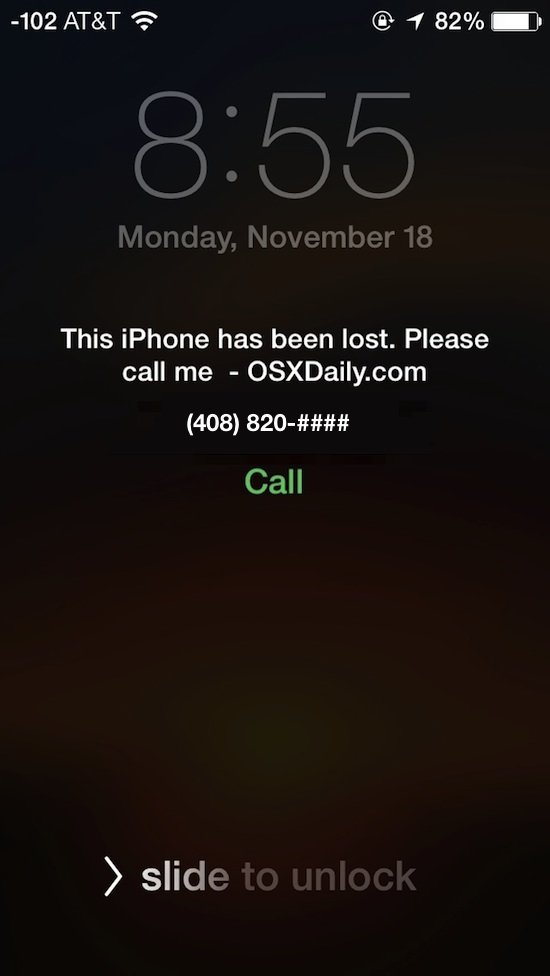
在输入正确的密码之前,设备将保持锁定状态。所需的密码将与您在初始锁定屏幕密码设置过程中设置的相同。
如果设备已进入丢失模式,iCloud 和“查找我的 iPhone”也会向您发送电子邮件更新,其中包含首次启用时的时间和日期,如果设备已成功解锁,您也会收到更新密码:
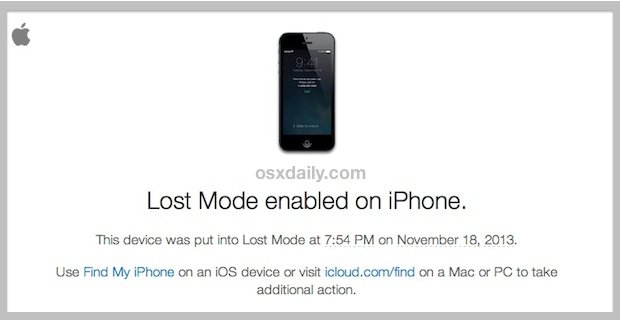
您可以通过 iCloud.com 的“查找我的 iPhone”继续在地图功能上监控 iPhone 的物理位置,只要设备已打开并且在 GPS 或蜂窝网络范围内,它就会可见。如果您丢失了设备并且在地图上注意到它位于您认识的地方,您可以使用另一个功能使 iPhone 从扬声器中发出响亮的“砰砰”哔哔声,帮助找到丢失的设备,例如楔入沙发垫或掉落在某人的桌子后面。请注意,即使设备离开覆盖区域或电池电量耗尽然后重新充电或重新启动,iPhone 仍会保持“丢失模式”,直到输入正确的密码。
如果您认为 iPhone(或其他 iOS 设备)由于被盗或在特殊情况下丢失而无法恢复,则存在最后的安全预防措施:远程擦除。 使用远程擦除 允许您远程删除 iPhone (iPad/iPod) 上的所有内容,这基本上会破坏设备中的所有个人数据和应用程序,防止未经授权访问您的个人资料、电子邮件、笔记、照片等。如果需要,远程擦除非常方便,但因为它会清除所有内容,所以最好保留在极端情况下使用,例如设备盗窃。
这确实是保护和帮助追踪丢失的 iPhone 的绝佳方式,它也是一个有价值的防盗工具。虽然主要用于 iPhone,但它也几乎适用于 iPad 和 iPod touch,不过后两种设备将没有“通话”功能,因为它们没有蜂窝电话功能。尽管如此,他们仍然能够远程锁定设备并在设备靠近 Wi-Fi 时在地图上对其进行跟踪,并且还能够在认为必要时远程销毁其数据。
